Revit教程:从入门到精通,快速掌握Revit建模技巧
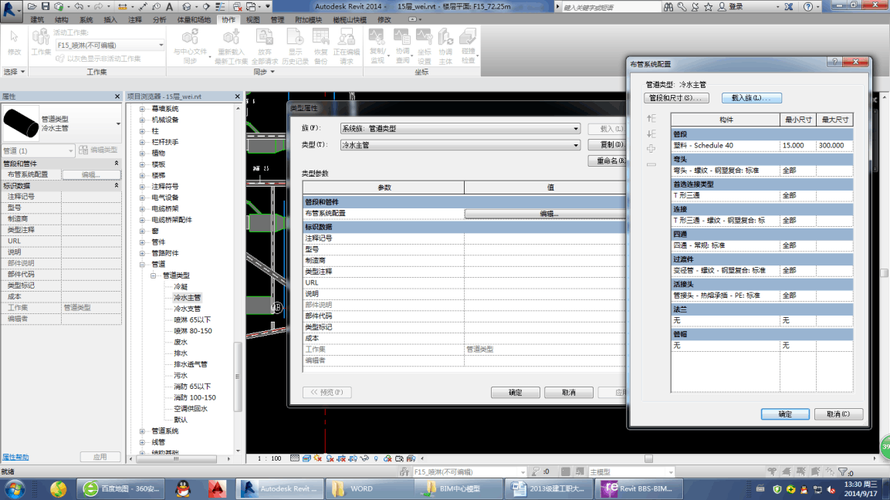
Revit是由美国Autodesk公司开发的一款专业的三维建模软件,被广泛应用于建筑、结构、机电等领域。本教程将带您从入门到精通,快速掌握Revit建模技巧。
一、Revit入门
首先,我们需要安装Revit软件并了解其基本界面。安装完成后,打开Revit软件,进入新建项目界面。在这里,我们可以选择不同的模板,如建筑、结构、机电等,根据所需选择相应的模板。创建项目后,我们将进入Revit的主界面。
Revit的主界面可以分为四个主要区域:Ribbon、Project Browser、Properties和Drawing Area。Ribbon是位于顶部的菜单栏,包含了各种工具和命令,方便我们进行建模和编辑。Project Browser位于左侧,显示了项目的各个视图和组件。Properties位于右侧,显示了选中组件的属性信息。Drawing Area是Revit的主要工作区域,我们可以在这里进行建模和编辑。
二、Revit建模技巧
1. 创建基本构件
Revit提供了丰富的构件库,我们可以选择相应的构件进行建模。在Project Browser中选择相应视图后,选择合适的构件工具进行创建。比如,我们可以使用Wall工具创建墙体、使用Floor工具创建楼板等。创建完成后,可以通过属性面板对构件进行调整。
2. 编辑构件
Revit提供了强大的编辑工具,可以对构件进行详细的编辑。选中构件后,可以使用Move工具对其进行平移、旋转等操作。使用Modify工具可以对构件进行剪切、延伸等操作。另外,我们还可以通过改变构件的参数来调整其尺寸和属性。
3. 创建族
Revit的族是一种可重复使用的构件,可以大大提高工作效率。我们可以使用Revit提供的族编辑器创建自己的族。选择Create Family按钮后,可以选择相应的族模板进行创建。在族编辑器中,我们可以使用各种工具和命令进行构件的创建和编辑。
4. 创建视图
Revit提供了丰富的视图功能,可以以不同的方式查看和呈现模型。我们可以使用View工具创建截面、立面和平面视图等。在Project Browser中选择相应的视图后,可以使用Zoom工具进行缩放和导航。
5. 添加标注
标注是Revit中非常重要的功能,可以对建模结果进行详细的说明。我们可以使用Dimension工具创建尺寸标注、使用Text工具添加文本标注等。在Project Browser中选择相应的视图后,选中相应的构件后进行标注的添加。
三、Revit进阶
1. 创建参数
Revit的参数功能可以帮助我们更好地管理和控制模型。我们可以使用Family Types面板中的参数按钮创建参数。在创建参数时,需要定义参数的类型、值、单位等信息。创建完成后,可以在属性面板中进行参数值的编辑。
2. 变换视图
Revit提供了各种视图变换工具,可以帮助我们更好地查看和呈现模型。比如,我们可以使用3D视图工具查看模型的三维效果,使用Elevation工具查看模型的立面效果等。通过选择相应的视图和工具,可以实现不同视图之间的切换和导航。
3. 设定工作共享
Revit支持多人协作的功能,可以实现多人同时编辑同一个项目。我们可以使用Worksharing面板中的工作集按钮进行工作共享的设定。设定完成后,可以分配不同的工作集给不同的人员,实现多人协同工作。
4. 添加族文件
Revit提供了丰富的族文件库,我们可以导入这些族文件来丰富模型的构件。选择Insert按钮后,可以选择相应的族文件进行导入。导入完成后,可以使用Move工具对构件进行位置调整,使用Rotate工具对构件进行旋转等。
总结:
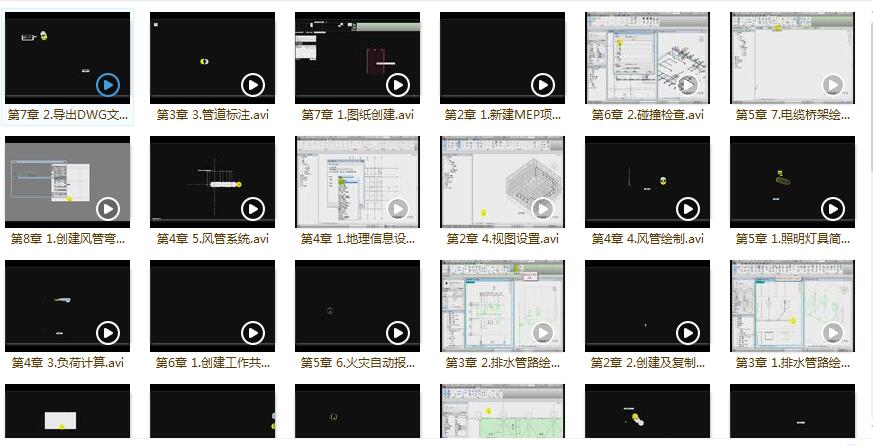
通过本教程,我们可以掌握Revit的基本操作和建模技巧,从入门到精通。通过不断的练习和实践,我们可以更好地应用Revit进行建模和编辑,提高工作效率。希望本教程对您的学习和工作有所帮助!
BIM技术是未来的趋势,学习、了解掌握更多BIM前言技术是大势所趋,欢迎更多BIMer加入BIM中文网大家庭(http://www.wanbim.com),一起共同探讨学习BIM技术,了解BIM应用!
相关培训